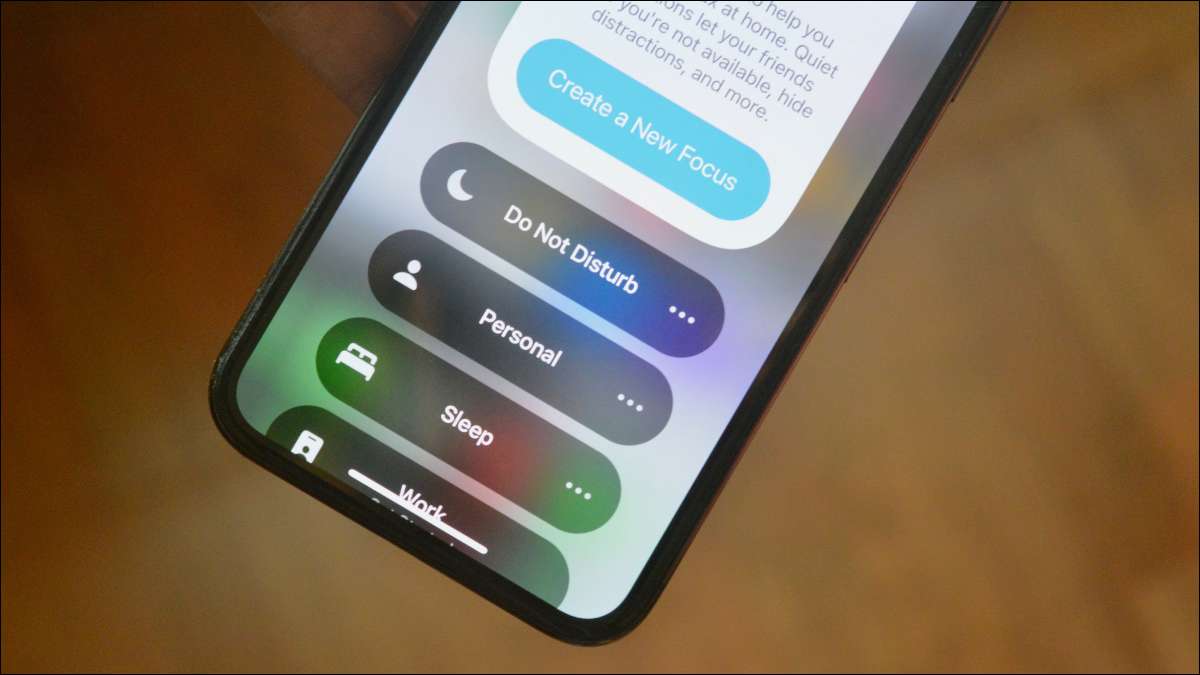
Khi các thiết bị di động đã được tích hợp sâu vào cuộc sống của chúng ta, chúng ta đã bắt đầu nghĩ nhiều hơn về thế nào chung tôi sử dụng chung. Cách tiếp cận của Apple để sử dụng iPhone và iPad khỏe mạnh hơn được gọi là Tập trung, và bạn nên thiết lập nó.
Chế độ tập trung là gì?
"Tập trung" -Địa gọi gọi là "Chế độ lấy nét" -Was Giới thiệu trong iOS 15 và nó được xây dựng trên các tính năng "không làm phiền" hiện tại. Nói tóm lại, chế độ tập trung chuyên dụng không làm xáo trộn các chế độ cho các tình huống cụ thể.
Thay vì có chế độ không làm phiền mọi thứ cho mọi thứ - vẫn còn bao gồm, theo cách bạn có thể tạo các chế độ cho những thứ như công việc, thể dục, chơi game, đọc và hơn thế nữa. Nó cung cấp tinh chỉnh hơn để phù hợp với các hoạt động cụ thể đó.
CÓ LIÊN QUAN: Những gì tập trung vào iPhone và iPad, và nó tốt hơn so với không làm phiền?
Làm thế nào để thiết lập tập trung
Đầu tiên, khởi chạy ứng dụng "Cài đặt" từ Màn hình chính trên iPhone hoặc iPad của bạn.

Chọn "Tập trung" để bắt đầu.
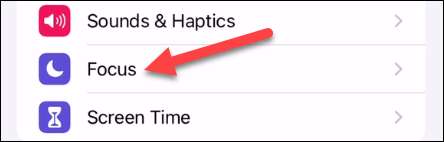
Apple có một vài chế độ lấy nét được tải sẵn để bạn thiết lập, bao gồm chế độ "Không làm phiền" cũ.
Bạn có thể chọn một trong các chế độ được tải sẵn để thiết lập nó hoặc nhấn vào biểu tượng + ở trên cùng bên phải để tạo một biểu tượng mới. Quá trình thiết lập là như nhau cho tất cả các chế độ.
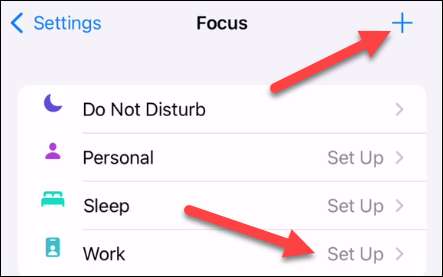
Nếu bạn đang thêm một chế độ mới, có một số loại được tải sẵn để chọn hoặc bạn có thể tạo chế độ "tùy chỉnh" và đặt tên cho nó bất cứ điều gì bạn muốn.
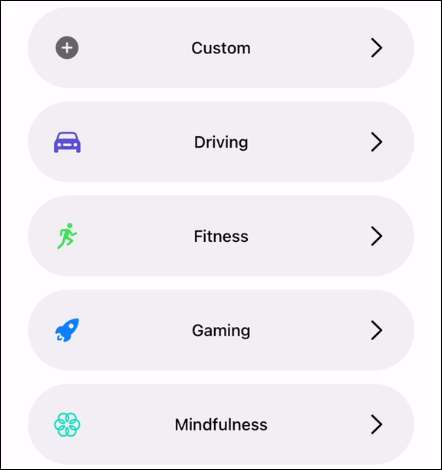
Bất kỳ chế độ tập trung nào bạn đang sử dụng, thiết lập là như nhau. Đầu tiên, nhấn "Thêm người" để chọn những người bạn muốn thông báo từ.
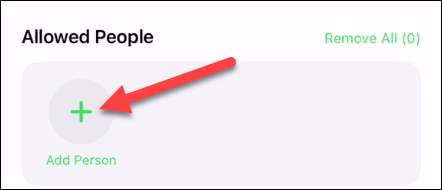
Chọn tất cả những người bạn muốn và nhấn "Xong."
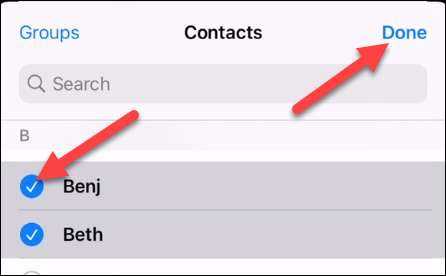
Tiếp theo, chọn "Cuộc gọi từ."
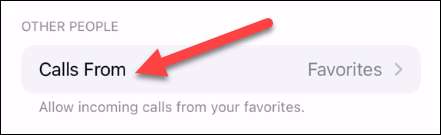
Bạn có thể chọn ai sẽ có thể gọi cho bạn khi chế độ lấy nét đang hoạt động. Chọn từ "Mọi người", "Không ai," "yêu thích," hoặc "mọi người." Ngoài ra, quyết định xem bạn có muốn các cuộc gọi lặp đi lặp lại để vượt qua.

Khi bạn hoàn thành việc đó, hãy nhấn nút màu xanh ở phía dưới cho biết "Cho phép # người."
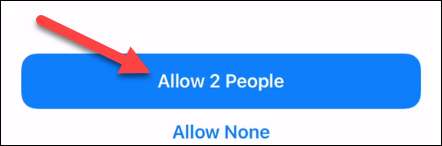
Bước tiếp theo là chọn ứng dụng nào sẽ được phép hiển thị thông báo. Nhấn vào nút "Thêm ứng dụng".
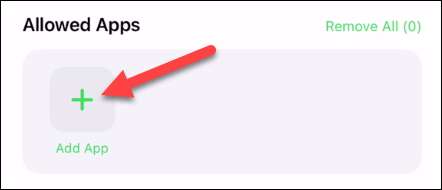
Chọn tất cả các ứng dụng bạn muốn và nhấn "Xong."
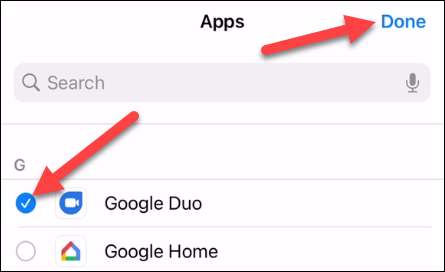
Cuối cùng, bạn có thể chuyển đổi các thông báo "nhạy cảm về thời gian" được phép ở chế độ lấy nét. Đây là một lớp thông báo đặc biệt cho các ứng dụng quan trọng.
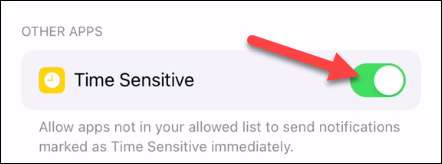
Nhấn vào nút màu xanh ở phía dưới cho biết "Cho phép # ứng dụng."
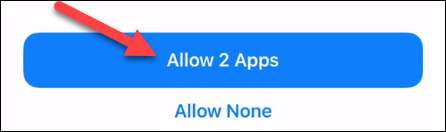
Một số chế độ tập trung nhất định có thể tự động bắt đầu. Ví dụ: chế độ "tập trung tập thể dục" có thể bắt đầu khi bạn tập luyện với Thể dục +. hoặc trên đồng hồ táo của bạn. Bạn sẽ có tùy chọn để kích hoạt điều này hoặc bỏ qua nó.
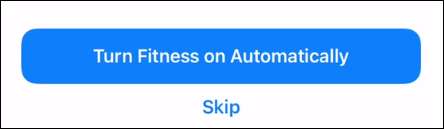
Bước cuối cùng là nhấn "Xong" trên màn hình cuối cùng.
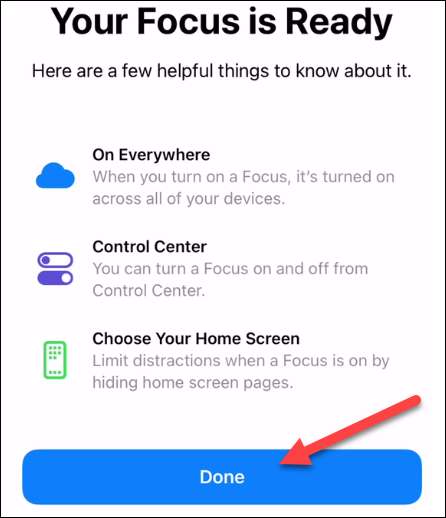
CÓ LIÊN QUAN: Tập thể dục mới của Apple + là một dịch vụ đăng ký giá cả phải chăng cho cả gia đình
Cách cấu hình chế độ lấy nét
Chúng tôi đã thiết lập chế độ lấy nét, nhưng vẫn còn nhiều hơn chúng ta có thể làm với nó. Trên màn hình cài đặt cho chế độ, có một số tùy chọn. Chúng tôi sẽ bắt đầu với "Trạng thái tập trung".
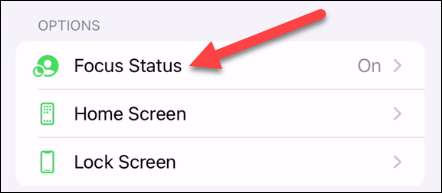
Nếu bạn kích hoạt điều này, các ứng dụng sẽ hiển thị cho những người nhắn tin cho bạn rằng bạn có thông báo im lặng.
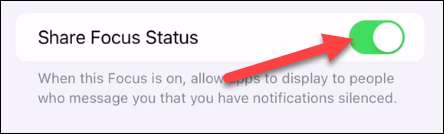
Tiếp theo, quay lại màn hình trước và nhấn "Màn hình chính."
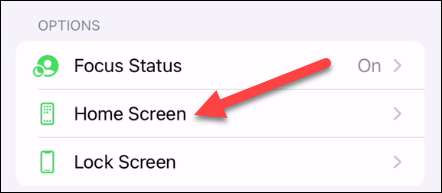
Có hai lựa chọn ở đây. Bạn có thể "Ẩn huy hiệu thông báo" khi chế độ lấy nét đang hoạt động và chọn các trang màn hình chính cụ thể để hiển thị khi chế độ đang hoạt động.
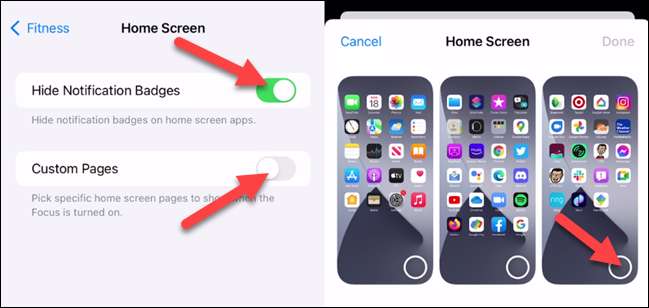
Quay trở lại màn hình trước và nhấn "Màn hình khóa."
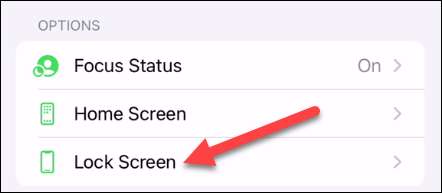
Bạn có hai tùy chọn ở đây là tốt. Bạn có thể "Màn hình khóa Dim" khi chế độ đang hoạt động và hiển thị các thông báo im lặng trên màn hình khóa.
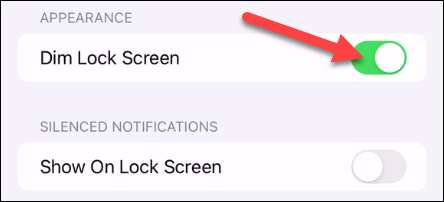
Quay trở lại trang trước một lần nữa. Điều cuối cùng cần làm là thiết lập một lịch trình hoặc tự động hóa cho chế độ lấy nét. Bạn không cần phải làm điều này nếu bạn chỉ muốn bật nó bằng tay.
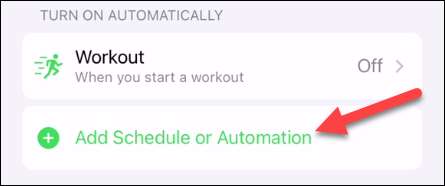
Bạn có thể tự động hóa chế độ lấy nét với thời gian, vị trí hoặc ứng dụng. Thực hiện theo các bước để thiết lập phương thức nào bạn muốn sử dụng. Bạn có thể sử dụng nhiều hơn một.
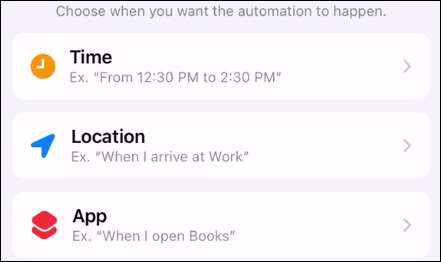
Đó là tất cả để thiết lập và định cấu hình chế độ lấy nét!
Làm thế nào để bắt đầu tập trung
Được rồi, bạn đã có tất cả các chế độ tập trung của bạn được thiết lập, có thể một số trong số chúng được tự động, nhưng những người khác yêu cầu bắt đầu bằng tay. Để làm điều đó, vuốt xuống từ trên cùng bên phải của màn hình.
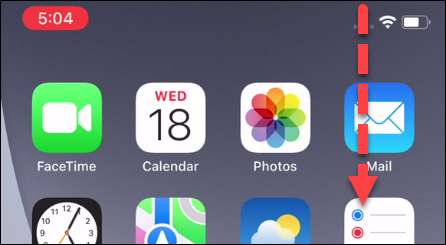
Nhấn vào nút "lấy nét" từ Trung tâm điều khiển.
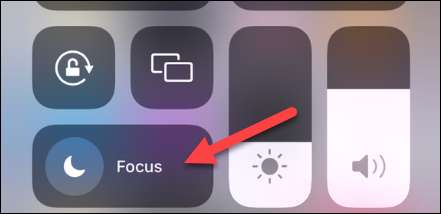
Chọn chế độ lấy nét bạn muốn bắt đầu và nó sẽ được bật.
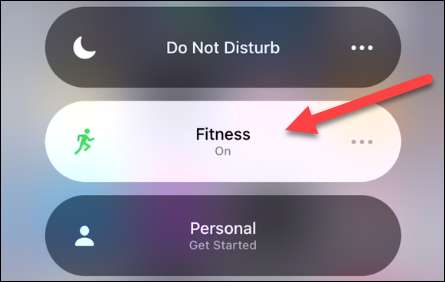
Bạn cũng có thể nhấn vào biểu tượng ba chấm để biết thêm tùy chọn.

Thats tất cả để có nó! Trọng tâm là một trong những tính năng thú vị nhất được giới thiệu trong IOS 15. . Không phải mọi tình huống đều đòi hỏi cùng mức độ thông báo và chặn ứng dụng. Đôi khi bạn chỉ muốn giới hạn một vài phiền nhiễu, những lần khác bạn cần một cách tiếp cận đầy đủ hơn.
Nếu bạn từng thấy rằng trọng tâm không dành cho bạn, bạn có thể dễ dàng Xóa một khoảng thời gian tập trung trên iPhone hoặc iPad của bạn.
CÓ LIÊN QUAN: Cách xóa tiêu điểm khỏi iPhone và iPad







